Die Auswahl von Klingeltönen ist eines der besten Dinge, wenn wir ein neues Telefon kaufen. Wenn Sie schon einmal ein iPhone verwendet haben, sind Sie vielleicht mit der Dateierweiterung M4R vertraut, da die Klingeltöne diesem Format folgen.
Beachten Sie jedoch, dass nicht alle Audiodateien im iTunes Store die M4R-Klingeltonerstellung unterstützen, obwohl sie mit dem Apple iTunes-Programm erstellt wurden. Deshalb müssen sie nur M4R in MP3 umwandeln, wenn plötzlich ein Problem auftritt.
Wenn Sie mehr wissen wollen, dann lesen Sie weiter, um mehr konvertieren Möglichkeiten herauszufinden: Wie Sie auf Windows/Mac-Computern einfach M4R in MP3 umwandeln können.
Inhalte: Teil 1. Was ist das M4R-Format?Teil 2. Empfohlener M4R-zu-MP3-Konverter: Ein nützliches ToolTeil 4. Fazit
Teil 1. Was ist das M4R-Format?
Bevor wir uns kennenlernen, wie kann man M4R in MP3 umwandeln, müssen wir zuerst wissen, was die beiden Dateierweiterungen sind.
M4R, wie oben erwähnt, kann nur auf iPhones abgespielt werden, da es sich um einen benutzerdefinierten iPhone-Klingelton handelt.
MP3 hingegen ist ein Audioformat, das auf vielen Geräten und Mediaplayern abgespielt werden kann. Viele Benutzer verwenden das M4R-Format, aber es ist immer noch eine umbenannte AAC-Datei (oder M4A-Datei), sodass sie ihre Höhen und Tiefen hat, weshalb sie konvertiert werden muss.
Wenn Sie möchten, können Sie Hilfe mit einem Konvertierungstool erhalten, das Sie bei der Konvertierung von M4R in MP3 anleitet, da letzteres ein weit verbreitetes Format ist und überall abgespielt werden kann.
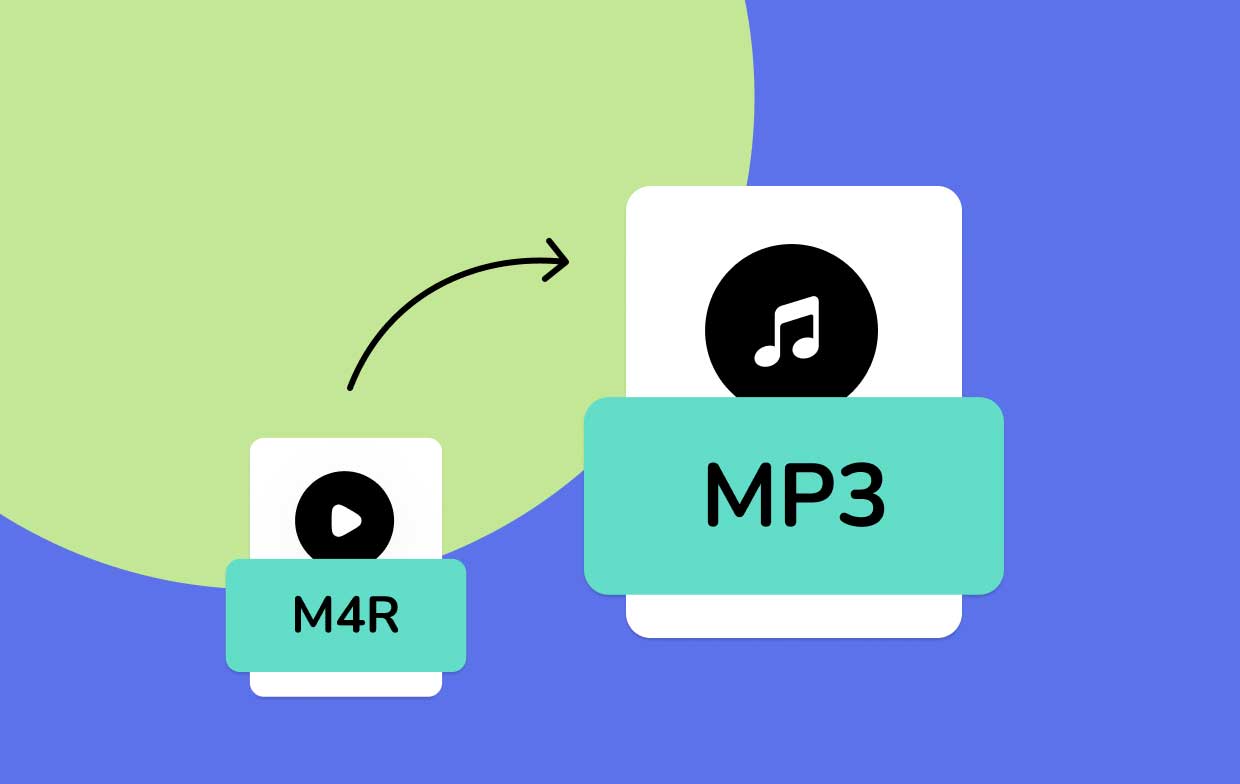
Teil 2. Empfohlener M4R-zu-MP3-Konverter: Ein nützliches Tool
Nachdem Sie nun verstanden haben, warum Sie M4R in MP3 umwandeln müssen, sind Sie beim nächsten Teil angelangt: der Konvertierung. Und bei jeder Konvertierung, die Sie durchführen, benötigen Sie ein zuverlässiges und nahezu perfektes Konvertierungstool. Und damit stellen wir Ihnen iMyMac Video Converter vor.
iMyMac Video Converter wird Ihr nächster bester Freund sein, wenn es darum geht Audio-/Videokonvertierung und Videobearbeitung. Sie können verschiedene Mediendateien schnell in andere Formate wie MP4, GIF, MP3, WEBM, FLAC, OGG usw. übertragen. So kann es zum Konvertieren von M4R in MP3 oder verwendet werden umgekehrt.
Dieser M4R-zu-MP3-Konverter hat auch viele Funktionen, die Multimedia-Enthusiasten lieben werden, und es hat sogar eine prahlerische Konvertierungsgeschwindigkeit, die nicht viele haben. Mit dieser App können Sie sogar die Videos verbessern, indem Sie die Helligkeit und/oder den Kontrast anpassen, um dieses wunderbare Erlebnis zu haben.
Hier ist, wie Sie können einfach M4R in MP3 umwandeln mit diesem erstaunlichen Videokonverter auf Ihrem Mac oder Windows-Computer:
- Klicken Sie auf die Schaltfläche, um Dateien hinzufügen oder Sie können sogar ein Drag-n-Drop ausführen.
- Wählen Sie das gewünschte Format aus, nachdem Sie auf „Convert Format“, ändern Sie die Einstellungen und wählen Sie dann ein Ziel, an dem Ihre Datei gespeichert werden soll.
- Drücken Sie abschließend „Export“, um den Vorgang zu starten, und warten Sie dann, bis er abgeschlossen ist. Klicken Sie anschließend auf „Open Folder“ in der Datei, die sich im „Recent Projects“ Kategorie und genießen Sie Ihre neu konvertierte Datei.

Teil 3. Wie kann ich online M4R in MP3 umwandeln? Mehrere kostenlose Tools
Abgesehen von der Tatsache, dass Sie das erstaunliche Konvertierungstool, den iMyMac Video Converter, verwenden können, können Sie sogar auf einige Tools verweisen, die wir unten aufgeführt haben, oder einfach iMyMac Online Converter verwenden.
Es gibt sogar Tausende, aus denen Sie im gesamten Internet auswählen können, sodass Sie möglicherweise tiefer graben müssen, um das Richtige für Sie zu finden. Aber jetzt beschränken wir es auf einige, mit den Sie kostenlos M4R in MP3 umwandeln können.
#1 Zamzar-Online
Zamzar könnte das Passende sein M4R-zu-MP3-Konverter für Sie, wenn Sie etwas verwenden möchten, das tausend Formate unterstützt und Dateien in weniger als 10 Minuten konvertiert. Kunden, die gerne hochwertige Dateien konvertieren, sollten jedoch beachten, dass die maximale Upload-Dateigröße 50 MB beträgt. Es bietet jedoch eine Erweiterung, aber Sie müssen bezahlen, um die maximale Dateigröße von 2 GB zu erwerben, was sich ehrlich gesagt nicht wirklich lohnt.
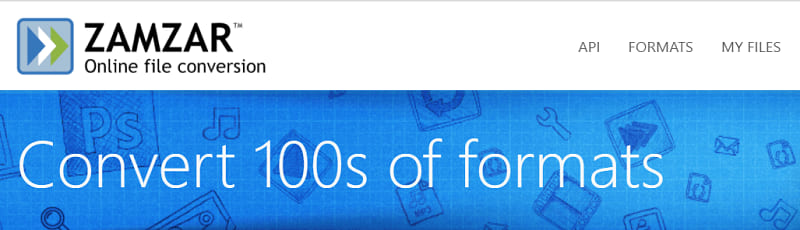
#2 Convertio Online
Eine weitere spektakuläre Option auf der Liste, wenn Sie sie nur einmal verwenden möchten. Das Convertio, genau wie Zamzar, hat eine Beschränkung der maximalen Dateigröße beim Hochladen von 100 MB. Sie können mit Convertio einfach M4R in MP3 umwandeln. Wenn Sie wirklich unbegrenzte Dateigröße und werbefreien Zugriff wünschen, müssen Sie jeden Monat bezahlen. Wenn Sie auf Premium upgraden, erhalten Sie außerdem keine Rückerstattung, was ein Problem darstellt, wenn Sie einen „versehentlichen Klick“ machen. Insgesamt ist dies ein wunderbares Werkzeug, es sei denn, Sie arbeiten gerne online.
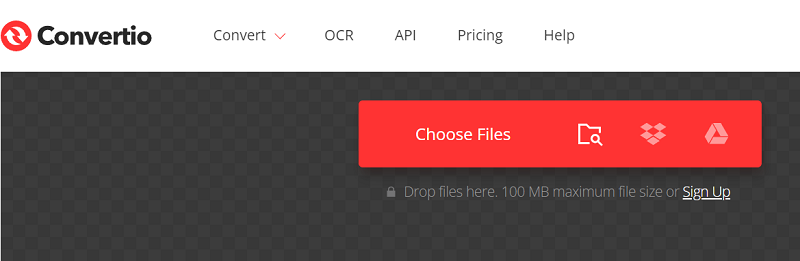
#3 FileZigZag Online
Die Sache mit FileZigZag ist, dass es kostenlos ist und online gefunden werden kann, sodass keine Installation erforderlich ist. Es ist jedoch nicht ganz so toll, wenn Sie das Online-Konto verwenden, da es die Conversions auf bis zu 10 Mal am Tag begrenzt. Außerdem ist die maximale Dateigröße beim Hochladen auf 50 MB begrenzt. Sie müssen diesen M4R-zu-MP3-Konverter herunterladen, wenn Sie möchten, dass er auf 2 GB erweitert wird und unbegrenzte Dateikonvertierungen bietet. Trotzdem bietet es eine große Auswahl an Formaten und ist sehr benutzerfreundlich.
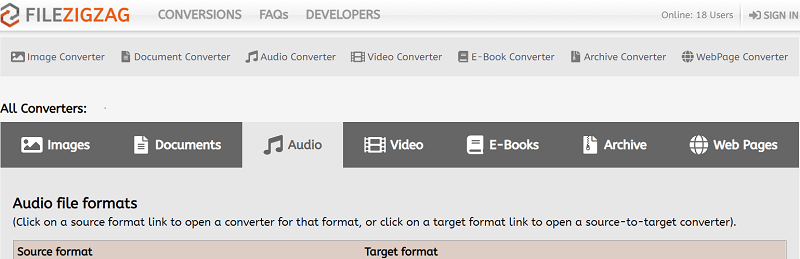
Die oben aufgeführten Tools haben mehr Nachteile als Vorteile, daher ist es besser, iMyMac Video Converter zu verwenden, wenn Sie es vorziehen, etwas täglich zu verwenden. Es gibt keine Einschränkungen, sodass Sie es jederzeit frei verwenden können.
# 4 iTunes
Sie können sogar iTunes benutzen, um Ihnen zu helfen, M4R in MP3 zu konvertieren, indem Sie die folgende Anleitung befolgen:
- Suchen Sie die M4R-Datei und ändern Sie die Erweiterung, indem Sie sie ändern M4R bis M4A. Öffnen Sie anschließend das iTunes „Bevorzugte Einstellungen“.
- Klicken „Import-Einstellungen“ und wähle „MP3 Encoder“ finden Sie im Dropdown-Menü. Klicken „OK“, nachdem Sie die Qualitätsstufe eingestellt haben.
- Klicken Sie mit der rechten Maustaste auf die in der iTunes-Musikbibliothek gefundene Melodie und wählen Sie „Erstellen MP3 Version“.
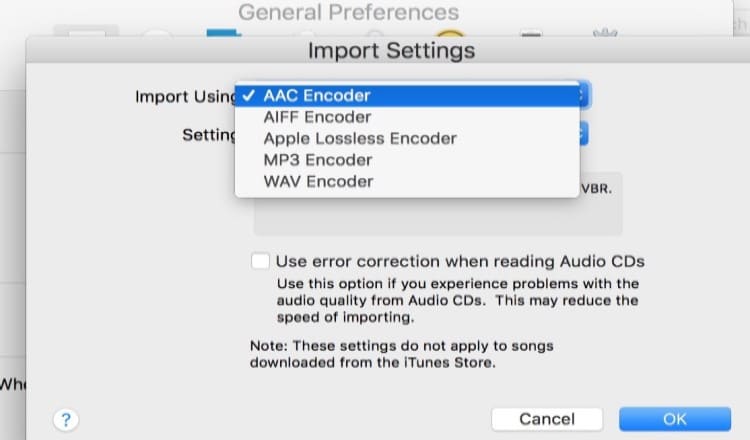
Teil 4. Fazit
Die Sache mit Konvertierungstools ist, dass sie sicherlich Nachteile haben und kein einziges Tool davon ausgenommen ist. Wenn Sie ein Tool verwenden möchten, mit dem Sie M4R in MP3 umwandeln, dann können Sie eines der oben aufgeführten Online-Tools verwenden oder iMyMac Video Converter auswählen.
Dieser Konverter ist großartig, wenn Sie ein All-in-1-Tool bevorzugen, um viel Platz für Ihren Computer zu sparen. Mit seiner benutzerfreundlichen Oberfläche können Sie nie das Falsche anklicken und Sie werden es sich sogar wie Ihre Westentasche merken. Laden Sie jetzt iMyMac Video Converter herunter und probieren Sie es aus!




